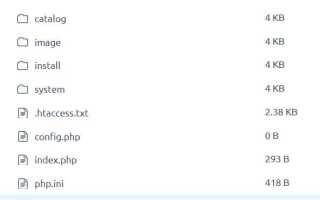При смене домена для интернет-магазина на OpenCart важно обеспечить корректную миграцию без потери позиций в поисковых системах и работоспособности сайта. Этот процесс включает не только технический перенос файлов и базы данных, но и настройку постоянных редиректов, обновление внутренних ссылок и конфигурационных параметров платформы.
Сначала требуется полная копия файлов сайта и дамп базы данных. Их нужно перенести на хостинг, привязанный к новому домену. В конфигурационном файле config.php и admin/config.php необходимо вручную изменить пути, указав новый домен и директории, соответствующие новой структуре размещения.
После переноса файлов следует внести изменения в базу данных. В таблице setting (обычно oc_setting) заменяются значения параметров config_url и config_ssl на новый домен. Также важно обновить все абсолютные ссылки в контенте, включая пути к изображениям и ссылкам на товары. Это можно сделать SQL-запросами с использованием оператора REPLACE.
Настройка 301-редиректов со старого домена на новый осуществляется через файл .htaccess на старом хостинге. Это необходимо для сохранения SEO-позиций и перенаправления трафика. Кроме того, важно добавить новый домен в панели вебмастеров (Google Search Console, Яндекс.Вебмастер) и указать смену адреса.
После завершения переноса протестируйте все страницы, формы и административный раздел. Особое внимание уделите безопасному соединению (HTTPS), корректности URL-адресов и наличию дубликатов. Только полная проверка гарантирует стабильную работу сайта на новом домене.
Подготовка резервной копии файлов и базы данных OpenCart
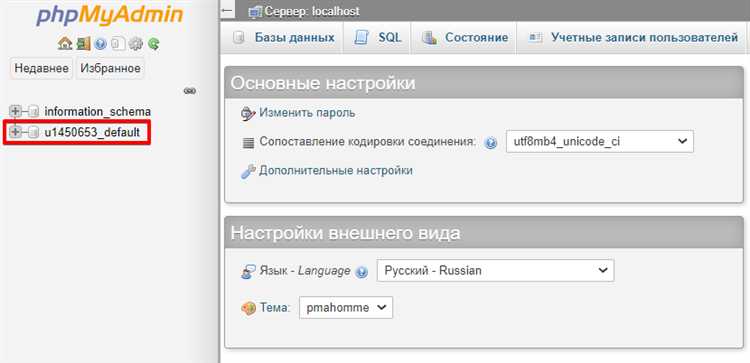
Перед переносом сайта необходимо создать полную резервную копию файловой структуры и базы данных. Ошибки на этом этапе могут привести к потере данных или частичной неработоспособности магазина.
- Подключитесь к серверу через FTP или панель управления хостингом. Убедитесь, что отображаются скрытые файлы, включая
.htaccess. - Скопируйте весь каталог, в котором расположен OpenCart, включая подпапки
admin,catalog,systemи все загруженные изображения изimage. - Исключайте временные и кэш-файлы: содержимое
system/storage/cache,system/storage/logsможно не сохранять. - Убедитесь, что права доступа к файлам и папкам также сохранены или зафиксированы для последующего восстановления.
Для резервного копирования базы данных:
- Авторизуйтесь в phpMyAdmin или используйте командную строку, если сервер поддерживает SSH-доступ.
- Выберите базу данных, используемую текущей установкой OpenCart.
- Нажмите «Экспорт» и выберите метод: «Быстрый» и формат SQL. Убедитесь, что в настройках экспорта включены данные и структура таблиц.
- Скачайте полученный SQL-файл и проверьте его размер: если он подозрительно мал, повторите экспорт, чтобы исключить неполные данные.
Дополнительно проверьте наличие нестандартных таблиц, если использовались сторонние модули. Их данные также должны быть экспортированы.
Изменение конфигурационных файлов config.php и admin/config.php
После переноса сайта OpenCart на новый домен необходимо вручную обновить пути в двух конфигурационных файлах: config.php в корне сайта и admin/config.php в директории администратора.
Откройте файл config.php в текстовом редакторе. Найдите строки, начинающиеся с define('HTTP_SERVER', ...) и define('HTTPS_SERVER', ...). Замените старый домен на новый. Например:
define('HTTP_SERVER', 'https://newdomain.com/');
define('HTTPS_SERVER', 'https://newdomain.com/');
Проверьте пути к директориям, заданные через DIR_.... Они должны отражать актуальную структуру каталогов на новом сервере. Например:
define('DIR_APPLICATION', '/home/user/newdomain.com/catalog/');
Аналогично откройте admin/config.php. Обновите значения HTTP_SERVER и HTTPS_SERVER на адрес панели администратора с новым доменом. Например:
define('HTTP_SERVER', 'https://newdomain.com/admin/');
define('HTTPS_SERVER', 'https://newdomain.com/admin/');
Также убедитесь, что DIR_APPLICATION, DIR_SYSTEM, DIR_IMAGE и другие директории указывают на корректные абсолютные пути.
Все пути должны завершаться слешем (/), чтобы избежать ошибок загрузки файлов и ресурсов. После сохранения файлов очистите кеш и проверьте работоспособность сайта и админ-панели на новом домене.
Обновление ссылок на новый домен в базе данных через phpMyAdmin

Перейдите в панель управления хостингом и откройте phpMyAdmin. Выберите базу данных, связанную с вашим сайтом на OpenCart.
Откройте вкладку «SQL» и выполните следующие запросы, заменив oldsite.ru на старый домен, а newsite.ru – на новый:
UPDATE `oc_setting` SET `value` = REPLACE(`value`, 'oldsite.ru', 'newsite.ru') WHERE `value` LIKE '%oldsite.ru%';
UPDATE `oc_store` SET `url` = REPLACE(`url`, 'oldsite.ru', 'newsite.ru');
UPDATE `oc_product_description` SET `description` = REPLACE(`description`, 'oldsite.ru', 'newsite.ru') WHERE `description` LIKE '%oldsite.ru%';
UPDATE `oc_information_description` SET `description` = REPLACE(`description`, 'oldsite.ru', 'newsite.ru') WHERE `description` LIKE '%oldsite.ru%';
UPDATE `oc_banner_image` SET `link` = REPLACE(`link`, 'oldsite.ru', 'newsite.ru') WHERE `link` LIKE '%oldsite.ru%';
Проверьте наличие дополнительных пользовательских модулей, в которых могли быть сохранены ссылки на старый домен. Для этого выполните поиск по всей базе данных, используя SQL-запрос:
SELECT * FROM `oc_setting` WHERE `value` LIKE '%oldsite.ru%';
После обновления ссылок очистите кэш OpenCart в админ-панели: «Дополнения» → «Менеджер модификаций» → «Обновить» и «Очистить кэш». Затем перейдите в «Система» → «Настройки», убедитесь, что в настройках магазина указан новый домен.
Настройка перенаправлений 301 со старого домена
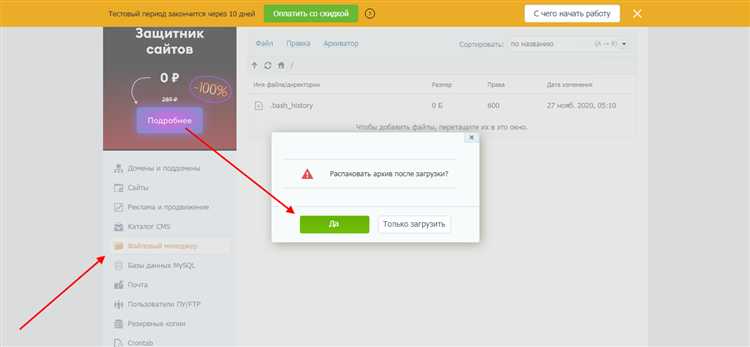
Для сохранения SEO-позиций при переносе OpenCart на новый домен необходимо настроить постоянные перенаправления (301) со всех URL старого домена на соответствующие страницы нового. Это исключает потерю трафика и дублирование контента.
В корневом каталоге старого домена отредактируйте файл .htaccess. Убедитесь, что сервер использует Apache с включённым модулем mod_rewrite. Пример базовой конфигурации:
RewriteEngine On
RewriteCond %{HTTP_HOST} ^oldsite\.ru$ [OR]
RewriteCond %{HTTP_HOST} ^www\.oldsite\.ru$
RewriteRule ^(.*)$ https://newsite.ru/$1 [R=301,L]Замените oldsite.ru и newsite.ru на свои домены. Перенаправление применяется ко всем страницам, включая категории, товары и статьи.
Если на старом сайте использовались ЧПУ с различной логикой формирования URL, создайте индивидуальные правила редиректа для каждой группы адресов. Пример для старой структуры товара:
Redirect 301 /product/1234 https://newsite.ru/iphone-15Проверьте, чтобы все важные страницы возвращали код ответа 301. Используйте инструменты Screaming Frog или Ahrefs для аудита перенаправлений и выявления ошибок 404.
После настройки очистите кэш DNS и проверьте редиректы через команду curl -I или в DevTools браузера. Любое перенаправление должно происходить один раз без цепочек.
Проверка и корректировка .htaccess под новый домен

Файл .htaccess в OpenCart управляет важными параметрами, включая ЧПУ, редиректы и доступ к директориям. После переноса на новый домен требуется внести изменения, чтобы исключить ошибки в маршрутизации и циклические перенаправления.
Проверь наличие строк с жестко заданным старым доменом. Например:
RewriteCond %{HTTP_HOST} ^old-domain\.com [NC]
RewriteRule ^(.*)$ https://new-domain.com/$1 [L,R=301]
Замените old-domain.com на новый. Убедитесь, что редирект выполнен с использованием кода 301 для сохранения SEO-показателей. Если сайт должен открываться только с HTTPS, добавьте:
RewriteCond %{HTTPS} off
RewriteRule ^(.*)$ https://%{HTTP_HOST}/$1 [L,R=301]
Для включения ЧПУ в OpenCart убедитесь, что строка:
RewriteEngine On
находится в начале файла, а также присутствует правило:
RewriteRule ^sitemap.xml$ index.php?route=extension/feed/google_sitemap [L]
Путь к каталогу в OpenCart не должен содержать прямых ссылок на старый домен. Проверяйте строки вроде:
RewriteBase /
Если OpenCart установлен не в корне, укажите путь, например:
RewriteBase /shop/
После внесения изменений сохраните файл в формате UTF-8 без BOM и проверьте работу сайта через инструменты разработчика в браузере (вкладка «Сеть») и консольные команды типа curl -I https://new-domain.com для проверки редиректов.
Обновление путей и ссылок в шаблоне и модулях
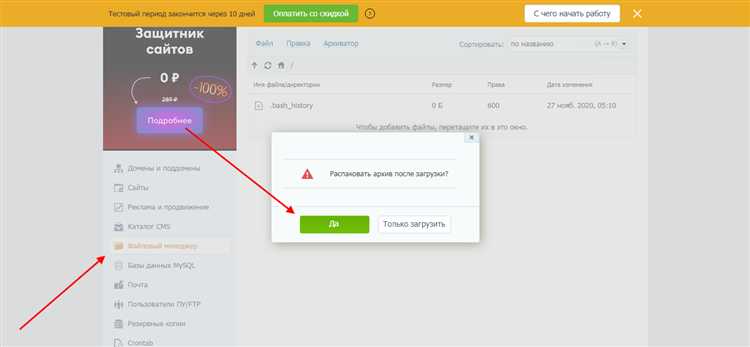
После переноса сайта OpenCart на новый домен необходимо обновить все пути и ссылки, использующие старый домен или неправильные абсолютные адреса. Это важно для правильного функционирования сайта на новом месте.
Вот ключевые моменты, которые следует учесть при обновлении путей и ссылок:
- Шаблоны и стили: Проверьте файлы шаблонов (например,
catalog/view/theme/{theme}/template) на наличие ссылок и путей, содержащих старый домен. Например, ссылки на изображения, CSS-файлы и JavaScript-скрипты. - Конфигурация путей в настройках OpenCart: В админке перейдите в раздел Система → Настройки → Сервер и обновите базовый URL, протокол и пути к файлам. Особенно важно изменить пути для
HTTPиHTTPS. - Модули: Проверьте установленные модули на наличие жестко прописанных ссылок. Модули могут хранить абсолютные пути в своей конфигурации или в коде.
- SEO-URLs: Если используете SEO-URLs, убедитесь, что они правильно перенаправляют на новые страницы. Это можно проверить и настроить в разделе Система → SEO URL.
- Базы данных: Выполните поиск и замену в базе данных для всех записей, содержащих старые URL. Используйте SQL-запросы, чтобы заменить старый домен на новый в таблицах, например, в
oc_url_aliasи других, где могут быть жестко прописаны ссылки. - Мобильная версия: Не забудьте проверить мобильную версию сайта и соответствующие модули. Некоторые из них могут хранить старые пути в своем коде.
После выполнения этих шагов важно провести тестирование всех страниц и функционала сайта. Проверьте, что все ссылки работают корректно, и что сайт отображается правильно на новом домене. Не забудьте очистить кэш и пересобрать кэшированные файлы шаблонов и стилей.
Переобход сайта поисковыми системами через Google Search Console и Яндекс.Вебмастер
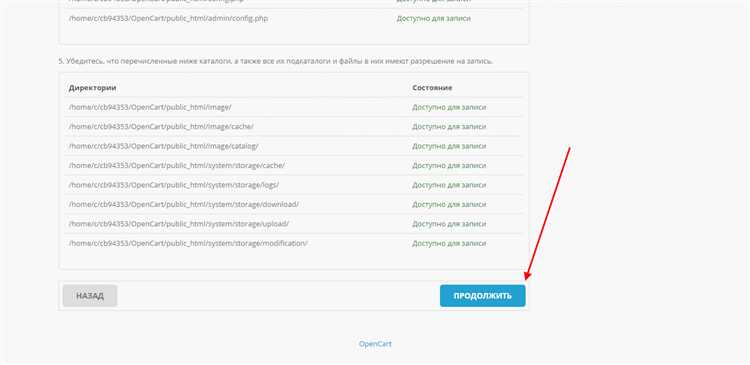
После переноса сайта OpenCart на новый домен важно убедиться, что поисковые системы правильно индексируют страницы на новом адресе. Это можно сделать через инструменты для вебмастеров: Google Search Console и Яндекс.Вебмастер. Переобход позволяет ускорить процесс обновления данных о сайте в поисковых системах, что критично для сохранения позиций в результатах поиска.
В Google Search Console необходимо выполнить несколько шагов. Во-первых, добавьте новый домен в инструмент, если этого еще не сделано. Для этого зайдите в раздел «Сайт» и выберите «Добавить свой сайт». После добавления домена, перейдите в «Параметры» и выберите «Переход на новый домен». Укажите старый и новый адреса, а затем выберите опцию «Запросить переобход». Это даст поисковику сигнал о том, что контент перемещен на другой домен, и ускорит процесс индексации.
Яндекс.Вебмастер также предоставляет возможность отправить запрос на переобход сайта. Для этого в разделе «Инструменты» откройте «Переобход URL» и выберите страницы, которые необходимо индексировать заново. Важно отметить, что Яндекс может провести переобход не сразу, а через несколько дней. Рекомендуется отправлять запросы поэтапно, начиная с главной страницы, и после этого переходить к внутренним разделам.
После подачи запроса на переобход важно следить за состоянием индексации. В Google Search Console можно отслеживать, какие страницы были проиндексированы, а также получать уведомления о возможных ошибках. Яндекс.Вебмастер также предлагает аналитику по индексируемым страницам, позволяя быстро исправлять проблемы, если они возникают.
Помимо подачи запроса на переобход, важно учесть настройку редиректов с старого домена на новый. Это поможет сохранить SEO-ценность страниц и обеспечить плавный переход для пользователей и поисковых систем.
Проверка работоспособности сайта на новом домене и устранение ошибок
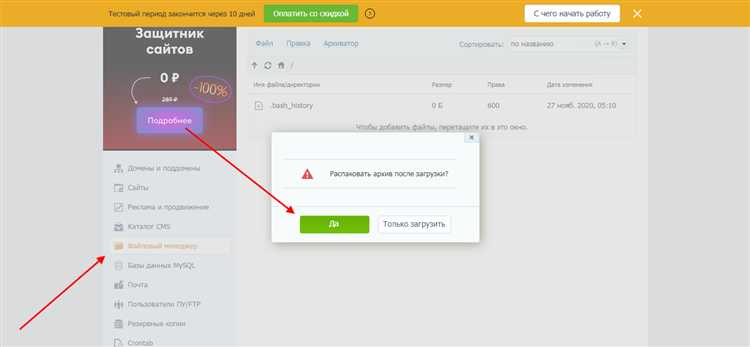
После переноса сайта OpenCart на новый домен важно тщательно проверить его работоспособность, чтобы выявить возможные ошибки и недочеты, которые могут возникнуть в процессе переноса. Основное внимание следует уделить нескольким ключевым аспектам.
1. Проверка доступности сайта
Для начала убедитесь, что сайт доступен по новому домену. Введите адрес в браузере и проверьте, загружается ли главная страница без ошибок. Если страница не открывается, проверьте настройки DNS и убедитесь, что записи правильно указывают на сервер, на котором размещен сайт.
2. Проверка ссылок и внутренних перенаправлений
После переноса необходимо проверить все внутренние ссылки на сайте. Используйте инструменты, такие как Screaming Frog или Xenu, для сканирования сайта и поиска битых ссылок. Убедитесь, что все ссылки на страницы, изображения и другие ресурсы ведут на корректные адреса. Также проверьте правильность перенаправлений с старого домена на новый, чтобы избежать потери трафика и SEO-ошибок.
3. Проверка настройки .htaccess
Особое внимание уделите файлу .htaccess, который часто используется для настройки перенаправлений. Убедитесь, что перенаправления с старых адресов на новый домен работают корректно, и нет ошибок 404 или циклических редиректов. Пример правильной записи для перенаправления:
RewriteEngine On
RewriteCond %{HTTP_HOST} ^old-domain.com$ [NC]
RewriteRule ^(.*)$ http://new-domain.com/$1 [L,R=301]
4. Проверка работы HTTPS
После смены домена важно убедиться, что сайт корректно работает по защищенному протоколу HTTPS. Проверьте, что SSL-сертификат установлен правильно, и все страницы сайта открываются с HTTPS-протоколом, включая страницы оформления заказов и платежей. Ошибки с SSL могут негативно повлиять на безопасность и доверие пользователей.
5. Проверка работы функционала корзины и оформления заказов
Проверьте, что корзина и процесс оформления заказа функционируют без ошибок. Попробуйте добавить товары в корзину, оформить заказ, проверить работу различных способов оплаты и доставки. Особое внимание уделите ошибкам, связанным с оплатой и передачей данных на сервер.
6. Проверка индексации и ошибок SEO
После переноса сайта важно удостовериться, что поисковые системы правильно индексируют новый домен. Воспользуйтесь инструментами Google Search Console и Яндекс.Вебмастер для добавления нового домена, настройки файлов robots.txt и sitemap.xml, а также проверки наличия ошибок индексации. Убедитесь, что старые страницы перенаправляются с помощью 301 редиректа и что нет дублирующихся страниц.
7. Проверка наличия ошибок в консоли браузера
Откройте консоль браузера (F12 в большинстве браузеров) и проверьте наличие ошибок JavaScript, связанных с функционалом сайта. Ошибки могут возникнуть из-за неправильных путей к скриптам или некорректной работе с новыми URL-адресами.
8. Тестирование скорости загрузки
После переноса сайта важно провести тестирование скорости загрузки страниц с помощью инструментов, таких как Google PageSpeed Insights или GTmetrix. Замедление загрузки может возникнуть из-за изменений в структуре файлов или конфигурации сервера. Оптимизируйте изображения, скрипты и стили для улучшения производительности.
9. Проверка настроек электронной почты
Если сайт использует электронную почту для отправки уведомлений или подтверждений заказов, проверьте работу почтовых сервисов. Убедитесь, что письма отправляются с нового домена без ошибок, и что SPF и DKIM записи настроены корректно для предотвращения попадания писем в спам.
10. Проверка работы внешних интеграций
Если на сайте интегрированы внешние сервисы (например, CRM-системы, системы аналитики или платежные шлюзы), необходимо проверить, что они правильно функционируют с новым доменом. Проверьте настройки API и убедитесь, что данные передаются корректно.
Вопрос-ответ:
Как перенести сайт OpenCart на новый домен?
Для переноса сайта OpenCart на новый домен необходимо выполнить несколько ключевых шагов. Сначала нужно создать резервную копию всех файлов сайта и базы данных, чтобы избежать потери данных. Затем перенести файлы на новый сервер или хостинг, если он меняется. После этого обновите настройки конфигурации в файле config.php, указав новый домен и путь. Также важно обновить настройки SEO, чтобы сайт продолжал работать корректно на новом домене. После этого проверьте работу сайта на новом домене и убедитесь, что все страницы правильно перенаправляются.
Нужно ли менять ссылки на старый домен в OpenCart после переноса?
Да, необходимо изменить все ссылки, которые указывают на старый домен. Это касается как абсолютных ссылок в контенте, так и ссылок в настройках SEO. Лучше всего воспользоваться инструментами для поиска и замены текста в базе данных, чтобы автоматизировать процесс. Если этого не сделать, пользователи могут столкнуться с ошибками 404 или проблемами с индексацией сайта в поисковых системах.
Как обновить настройки SEO после переноса сайта на новый домен?
После переноса на новый домен нужно обязательно обновить все настройки SEO. В OpenCart это можно сделать в админ-панели, обновив все ссылки и перезапустив настройки SEO URL. Важно также настроить правильные 301 редиректы с старого домена на новый, чтобы поисковые системы перенаправляли трафик и не потеряли позиции. Это можно сделать через .htaccess файл или в панели управления хостингом, если это поддерживается.
Какие проблемы могут возникнуть при переносе сайта на новый домен?
При переносе сайта OpenCart на новый домен могут возникнуть следующие проблемы: проблемы с индексацией сайта поисковыми системами, если редиректы не настроены правильно; потеря трафика из-за несоответствия старых ссылок; ошибки 404, если ссылки на старый домен не были обновлены. Также могут возникнуть проблемы с работой сайта на новом хостинге, если настройки сервера или конфигурации отличаются от прежних. Чтобы избежать этих проблем, важно тщательно проверить все этапы переноса и настроить редиректы и ссылки правильно.